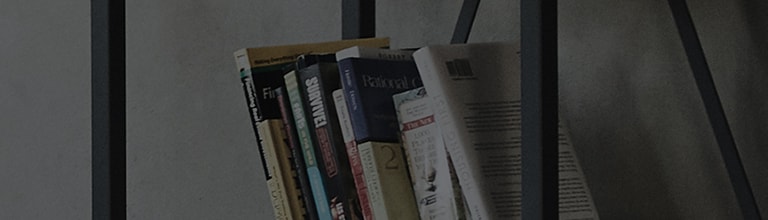How to Use LG ThinQ
■ Bei der Registrierung von AC in der ThinQ-App stoppt der Bildschirm bei Schritt 1
1. Auf welchem Bildschirm tritt das Registrierungsfehlerproblem auf?
* Kunde: Der Bildschirm friert in Schritt 1 "Produkt verbinden" ein.
1) Ziehen Sie die Klimaanlage ab, warten Sie 30 Sekunden, und schließen Sie das Gerät wieder an. Folgen Sie den Anweisungen auf dem Bildschirm,
um die Registrierung Ihres Produkts erneut zu versuchen.
- Wechseln Sie in den Wi-Fi-Modus (Wi-Fi-Router-Antenne blinkt), und versuchen Sie erneut, Ihr Produkt zu registrieren.
2) Wechseln Sie zu den Wi-Fi-Einstellungen Ihres Smartphones oder zum
erweiterten Bereich des Wi-Fi-Menüs, und deaktivieren Sie ['Wechseln zu mobilen Daten',
'Smart Network Switch', 'Passpoint', 'Kein Internetzugang' und wiederholen Sie den Vorgang.
※ Die oben genannten Wi-Fi-Optionsnamen können sich je nach Netzbetreiber und Mobile-Gerätetyp unterscheiden.
Bitte folgen Sie der verschiedenen Konfigurationsmethode nach mobilen Gerätetypen und Netzbetreiber Im Falle des
koreanischen Carriers KT schließen Sie die Olleh Wi-Fi App und versuchen Sie es erneut.
3) Da die Produktregistrierung aufgrund der Sicherheits-App oder anderer Apps auf Ihrem Smartphone
möglicherweise nicht funktioniert, schalten Sie den Flugzeugmodus ein und wiederholen Sie die
Produktregistrierung.
- Wenn Sie den Flugzeugmodus aktivieren, verbinden Sie sich mit Wi-Fi.
- Sie können keine Anrufe empfangen oder tätigen, nachdem Sie den Flugzeugmodus aktiviert haben.
4) Wenn Ihre Android OS-Version 9.0 Pie ist, kann ThinQ die Produktregistrierung aufgrund verweigerter Zugriffsberechtigung nicht fortsetzen.
→ Löschen Sie die aktuelle LG ThinQ-App, laden Sie die App herunter und installieren Sie sie neu aus dem Google Play Store, und legen Sie dann die
Zugriffsberechtigung fest, um das Produkt erneut zu registrieren.
Neue LG Smart ThinQ App Permission Request Info Allow Permission Allow Permission
im Google Play Store herunterladen
※ Ab 9.0 Pie und neueren Versionen ist die Berechtigung für Wi-Fi Scan (Standortinformationen) erforderlich.
Die Produktregistrierung kann ohne diese Genehmigung nicht verarbeitet werden..
Anwendbare Smartphone-Modelle : Galaxy Note 8/9 und neuere Versionen, Galaxy S9 und neuere Versionen, LG G7/8 und neueste Modelle nach Aug. 2018 veröffentlicht.
2. Auf welchem Bildschirm tritt das Problem auf?
* Kunde : Es friert bei Connect Product Schritt 3 ein.
Ab welchem Ladeprozentsatz für die Produktregistrierung hat das Problem das Problem?
* Kunde : Der Fortschritt stoppt bei 70% oder unter / Der Fortschritt stoppt, wenn mein Smartphone mit dem Produkt verbunden ist.
1) Wechseln Sie zu den Wi-Fi-Einstellungen Ihres Smartphones oder zum erweiterten
Bereich des Wi-Fi-Menüs, und deaktivieren Sie ['Wechseln zu mobilen Daten', 'Smart Network Switch', 'Passpoint',
'Kein Internetzugang' und wiederholen Sie den Vorgang.
* Die oben genannten Wi-Fi-Optionsnamen können sich je nach Netzbetreiber und Mobile-Gerätetyp unterscheiden.
Bitte folgen Sie der verschiedenen Konfigurationsmethode nach mobilen Gerätetypen und Netzbetreiber Im Falle des koreanischen
Carriers KT schließen Sie die Olleh Wi-Fi App und versuchen Sie es erneut.
▶ Unten ist ein Bildschirm, auf dem Ihr Smartphone eine erbindung mit dem Produkt herstellt
: Senden der eingegebenen Router-Informationen auf dem Smartphone an wi-Fi-Modem
2) Da die Produktregistrierung aufgrund der Sicherheits-App oder anderer Apps auf Ihrem Smartphone möglicherweise nicht funktioniert, aktivieren
Sie den Flugzeugmodus, und wiederholen Sie die Produktregistrierung.
- Wenn Sie den Flugzeugmodus aktivieren, stellen Sie eine Verbindung mit Wi-Fi her.
- Sie können nach dem Aktivieren des Flugzeugmodus keine Anrufe empfangen oder tätigen.
3. Auf welchem Bildschirm tritt das Problem auf?
* Kunde : Es friert bei Connect Product Schritt 3 ein.
Ab welchem Ladeprozentsatz hat das Problem das Problem?
* Kunde : Der Fortschritt stoppt bei einem prozentualen Bereich von 70 bis 100 %. / Es stoppt auf einem Bildschirm mit einem Bild von Smartphone und
Produkt mit einer Wolke dazwischen.
1) Überprüfen Sie, ob Ihr Smartphone mit Wi-Fi (oder 3G, LTE) mit dem Internet verbunden ist.
→ ‘Öffnen Sie die Internet-App auf Ihrem Smartphone und sehen Sie, ob Sie auf eine bestimmte Website zugreifen können."
※Problem: Smartphone konnte keine Verbindung mit ThinQ-Server herstellen
▶ Smartphone und Produkt verbinden sich mit ThinQ Server: Smartphone versucht Verbindung mit ThinQ-Server
※ Das Produkt versucht, eine Verbindung mit dem Server herzustellen.
4. Auf welchem Bildschirm tritt das Problem auf?
* Kunde : Es ist der Bildschirm mit einer Fehlermeldung, die sagt "Produktregistrierung /Verbindung fehlgeschlagen."
→ Dies ist das Problem, dass das Produkt nach der Registrierung des Produkts keine Verbindung mit dem Router
des Benutzers herstellt.
Die Gründe sind unterschiedlich.
Überprüfen Sie, ob die WLAN-Antenne des Benutzers eingeschaltet oder ausgeschaltet ist.
① Wenn die WLAN-Antenne des Benutzers eingeschaltet ist,
* Agent : Es sieht so aus, als ob es eine Kommunikationsverzögerung zwischen Ihrem AC und Wi-Fi-Modem gab. Versuchen Sie erneut,
Ihr Produkt zu registrieren.
② Wenn die WLAN-Antenne des Benutzers ausgeschaltet ist (höchstwahrscheinlich der Routerfehler oder
Internetdienstanbieter)
* Agent : Stellen Sie bei der Registrierung Ihres Produkts sicher, dass Sie den richtigen Routernamen (SSID) und das richtige Kennwort
eingegeben haben.
* Agent : Überprüfen Sie, ob Koreanisch, Chinesisch oder Spezielle Symbole in Ihrem Routernamen (SSID) und Kennwort enthalten sind.
Falls vorhanden, ändern sie dies bitte.
* Agent : Ist Ihr Router-Passwort mindestens 8 Zeichen lang?
* Customer : Nein.
* Agent : Um zu vermeiden, gehackt zu werden, empfehle ich die Verwendung des WPA2-Sicherheitsprotokolls für Ihren Router.
* WEP-Verschlüsselung sollte entweder 5 oder 10 Zeichen lang sein.
* Agent : Die Signalstärke Ihres Routers kann aufgrund der erhöhten Entfernung oder der Hindernisse in der Nähe nachgelassen
haben.
Wenn die Signalstärke -75dBm oder darunter erreicht, kann es zu einer Trennung kommen.
Wenn Ihr Telefon Android ist, laden Sie die Wi-Fi Analyzer App aus dem Google Play Store herunter.
Messen Sie die Signalstärke, von der aus Ihr Produkt installiert und identifiziert wird.
Wenn die Signalstärke schwach ist, bewegen Sie Ihren Router näher an das installierte Produkt.
※Wenn Sie Schwierigkeiten haben, dem Kunden diese Informationen zu erklären, bitten Sie den Kunden, sich an den Routerhersteller oder
-anbieter zu wenden.
Eine weitere Möglichkeit ist, auf das Routerhandbuch zu verweisen.
5. Auf welchem Bildschirm tritt das Problem auf?
* Kunde : Die Produktverbindung schlägt fehl, und auf dem Bildschirm wird beim Wiederholungsversuch ein Routerabbild angezeigt.
→ Dies ist das Problem, dass AP nach der Registrierung des AP keine Verbindung mit dem Router des Benutzers herstellt
(höchstwahrscheinlich der Routerfehler)
→ Da die AP keine Aufzeichnung der Verbindung mit dem Router hat, zeigt ThinQ das Bild auf der rechten Seite an.
① Agent : Stellen Sie bei der Registrierung Ihres AC sicher, dass Sie das richtige Router-Passwort eingegeben haben.
à Ihr aktueller Router kann aufgrund einer erhöhten Entfernung oder in der Nähe von Hindernissen ein schwaches Signal
übertragen.
Wenn das Signal -75dBm oder darunter erreicht, kann die Verbindung getrennt werden.
Wenn sie ein Android telefon besitzen, laden Sie die Wi-Fi Analyzer App aus dem Google Play Store herunter.
Messen Sie die Signalstärke. Wenn die Signalstärke schwach ist, bewegen Sie Ihren Router näher an das installierte Produkt.
◆ (Android) Wi-Fi Analyzer App
(1) Verwenden mehrerer Router auf den gleichen Kanälen(ch) - Verbesserung
: Änderungsbereich (Routereinstellungen ändern, Router ausschalten)
- Den gleichen Bereich(20Mhz) mit mehreren Routern und Produkten teilen
(Frequenzstörungen)
(2) -70db oder weniger Signal: Es kann eine Verbindung hergestellt werden,
aber es kann zu häufigen Unterbrechungen kommen.
* Verbesserung : -60 db oder höher (-50db bis -10db) empfohlen
(3) Kanalauswahl: Wählen Sie zwischen 1, 7 und 13 (oder schalten Sie den Router automatisch ein/AUS, um eine erneute Verbindung mit einer besseren Umgebung
herzustellen).)
(4) Kanalbreite : 40 Mhz, 20/40 Mhz Auswahl - Verbesserung : Wählen Sie 20Mhz4
(5) Drahtlose Umgebung Beschreibung
1) Funkwellen können durch Wände reisen und können nicht reflektiert werden (Signal wird schwächer, wenn die Welle durch die Wand geht)
2) Elektronische Geräte, die drahtloses Signal übertragen wirkt sich auf die Kommunikation (Mikrowelle und Backofen kann beeinflussen Kommunikation)
3) Bluetooth-Gerät verwendet den gleichen drahtlosen Bereich mit Wi-Fi.